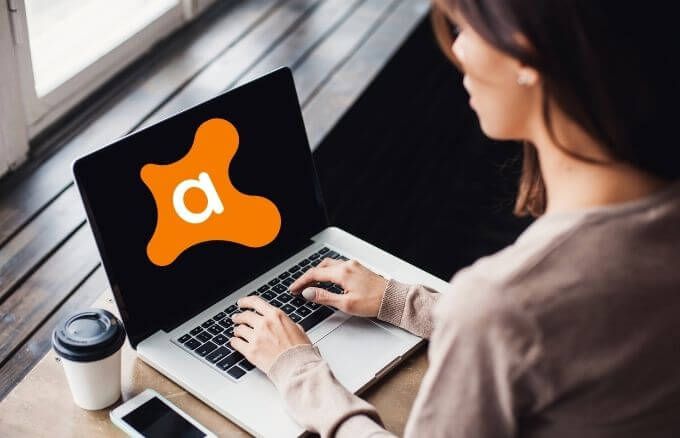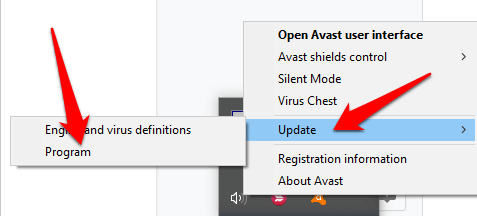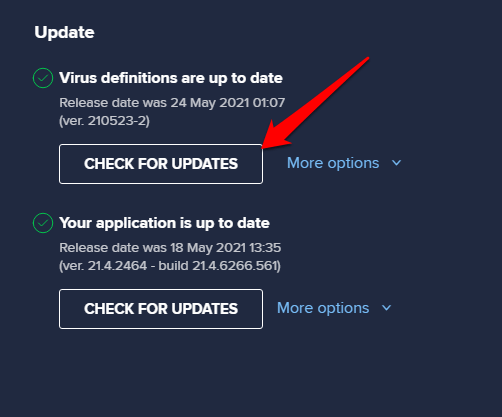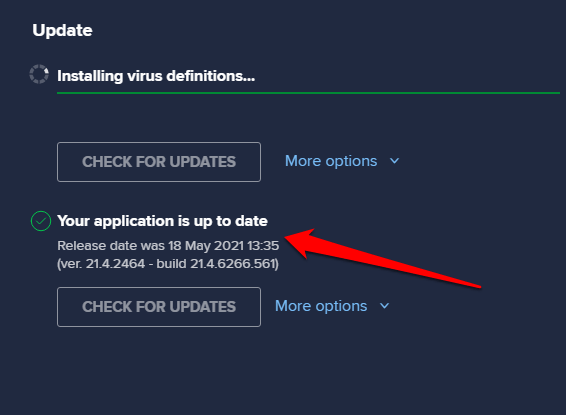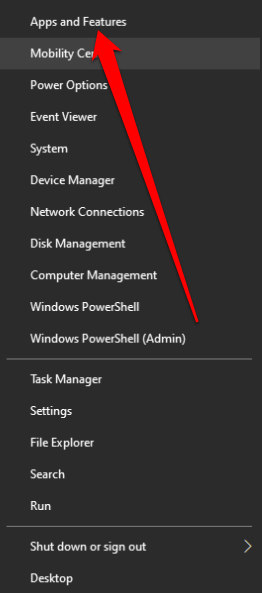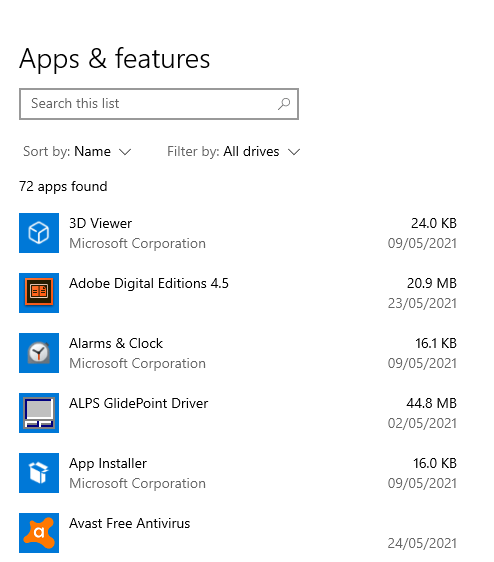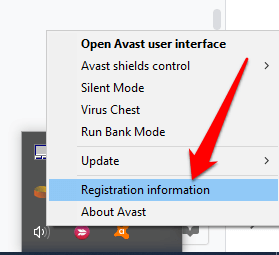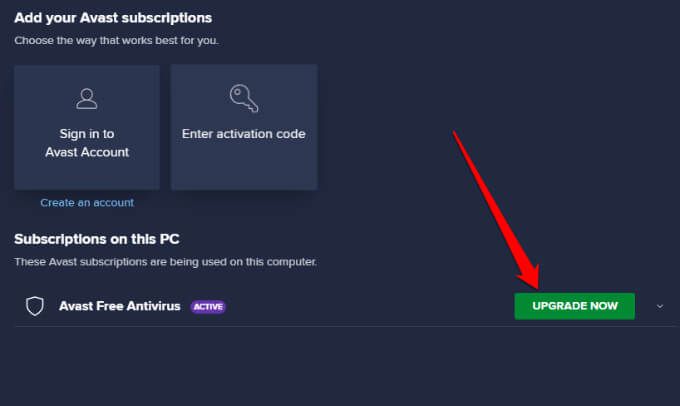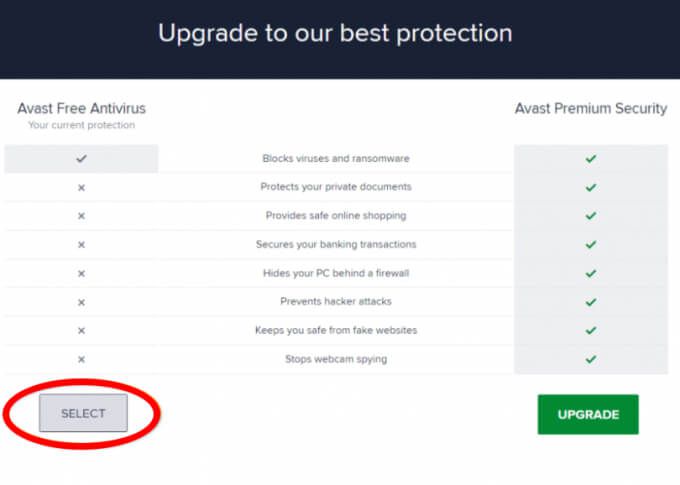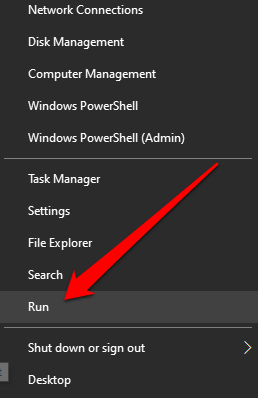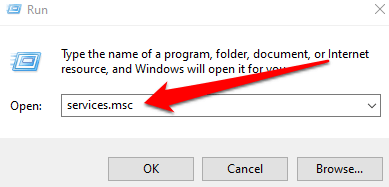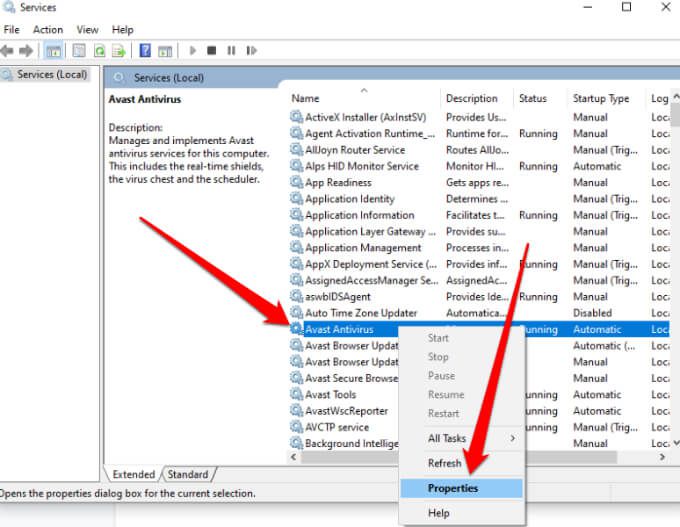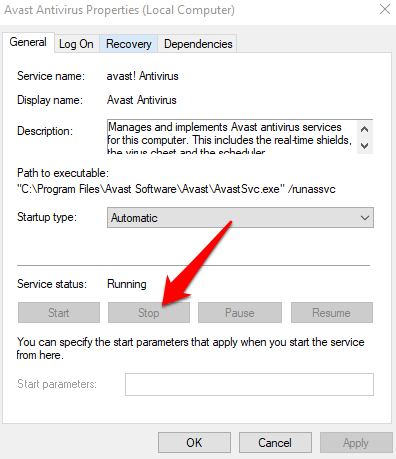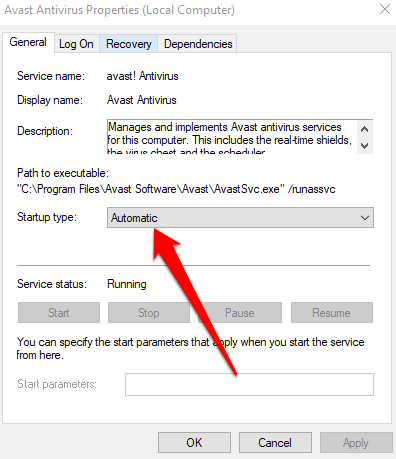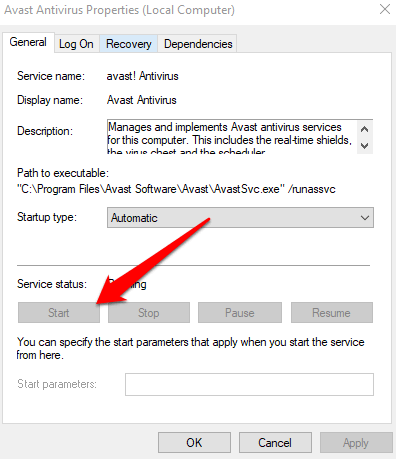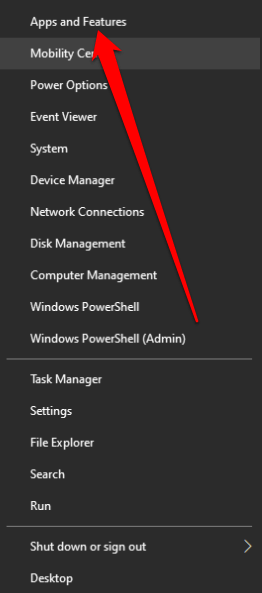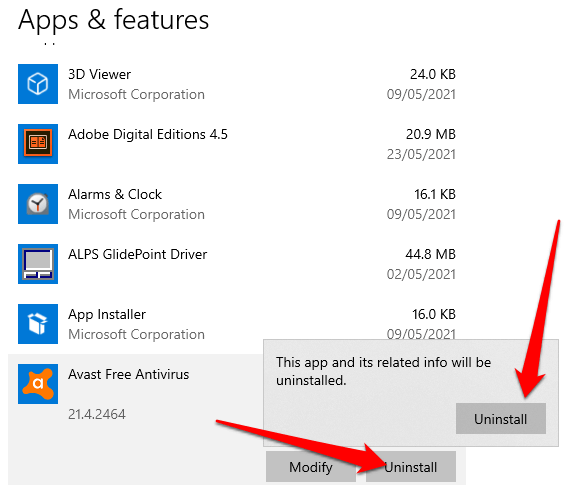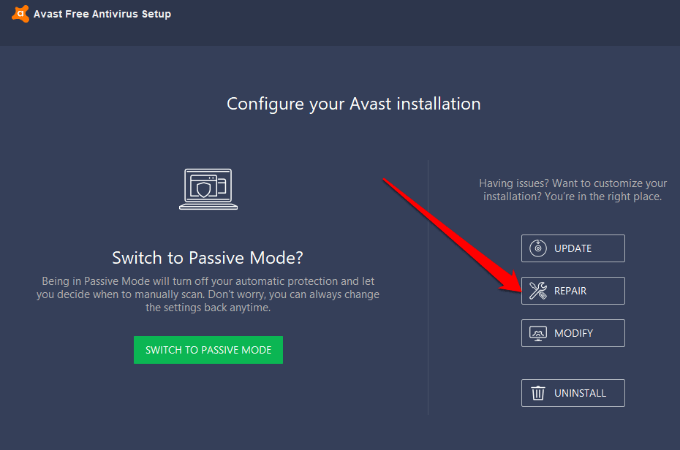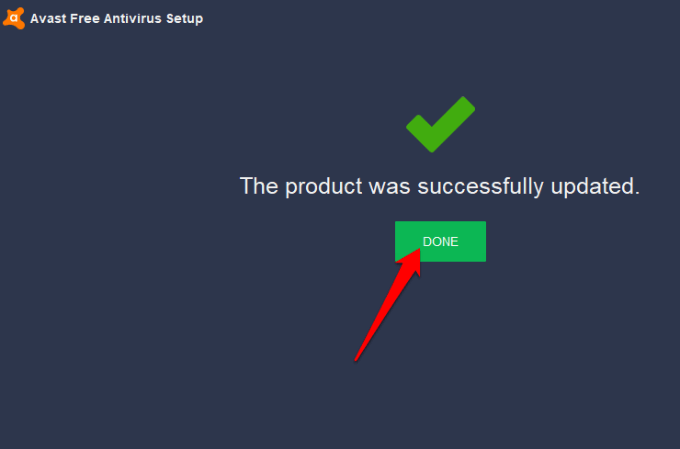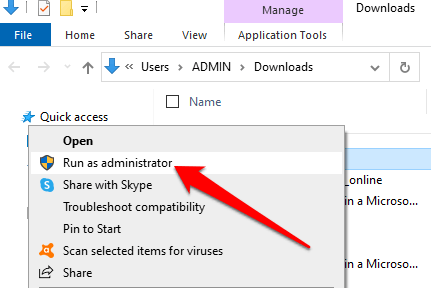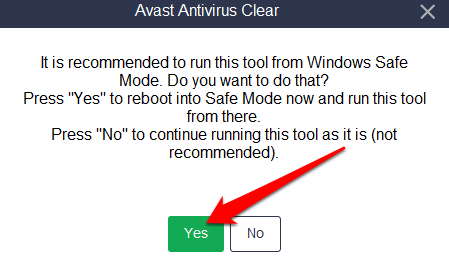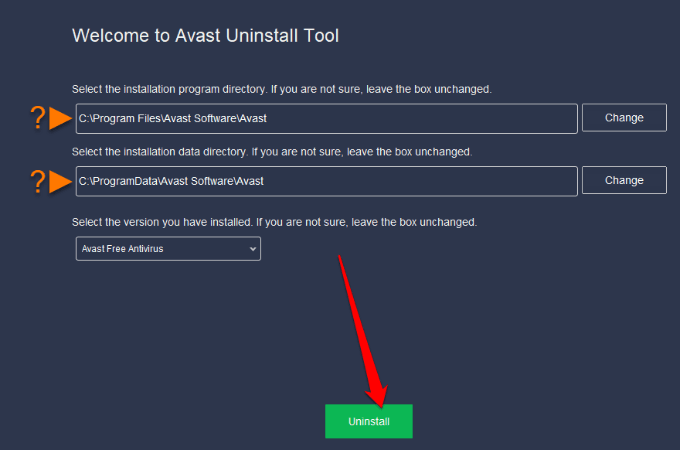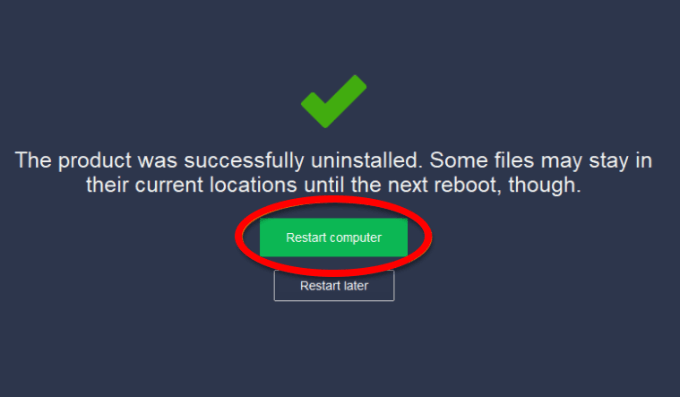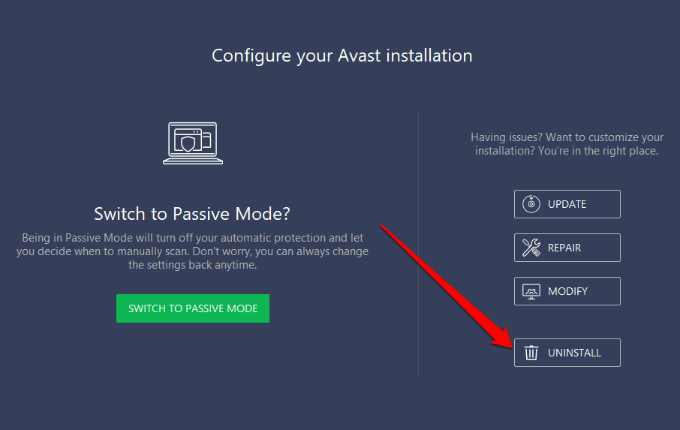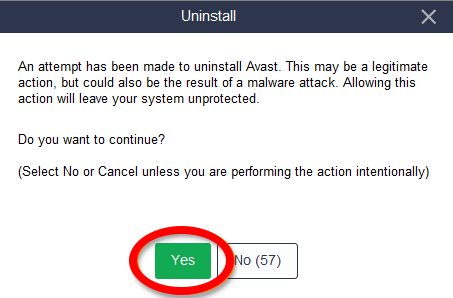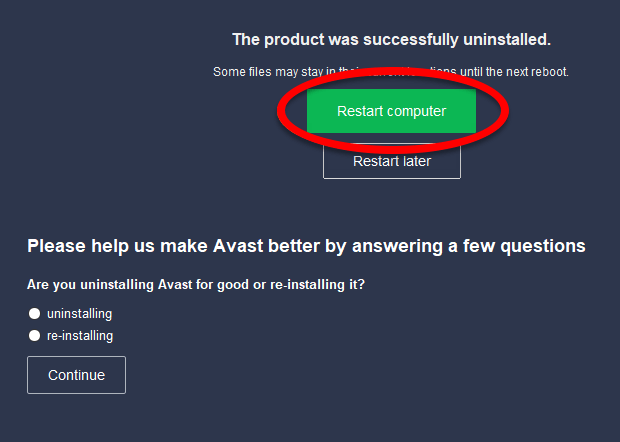Avast Antivirus gibt es schon seit einiger Zeit und ist einer der beste Antivirus-Optionen für Mac - und Windows-PCs, die Sie kostenlos herunterladen können. Der Schutz vor Online-Bedrohungen funktioniert zwar gut, hat aber auch Schwächen.
Manchmal die Avast-Benutzeroberfläche kann nicht geladen werden oder das Programm lässt sich einfach nicht öffnen. Im Folgenden sind die Gründe aufgeführt, warum Avast möglicherweise nicht geöffnet wird:
Inkompatibilitätsprobleme, die zu BSOD-Fehlern führen können
Treiberkonflikte mit anderen Apps
Ein defektes Avast Installation, die möglicherweise beschädigt wurde
Der Dienst wird nicht mehr ordnungsgemäß ausgeführt 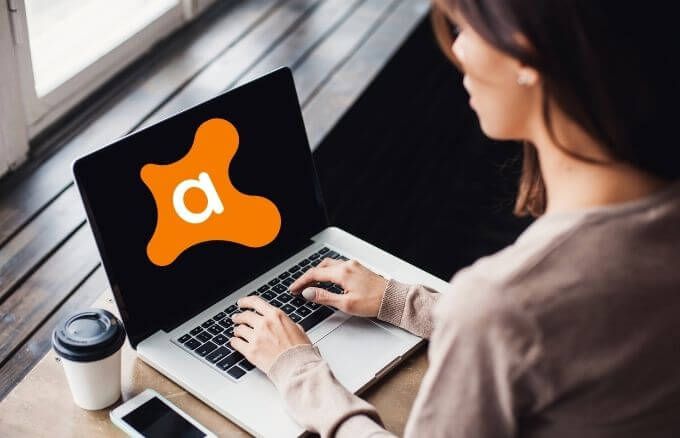
Was tun, wenn Avast nicht geöffnet wird Open Windows 10
Wenn Sie einen Windows 10-PC verwenden, verwenden Sie standardmäßig Windows Defender, Avast bietet jedoch Folgendes:
Erweiterter Virenschutz gegen Viren oder Malware
Zusätzliche Sicherheitsfunktionen, einschließlich Browser-Bereinigung, Verhaltensschutz und Fernunterstützung
Im Folgenden finden Sie einige Korrekturen, die Sie verwenden können, wenn Avast nicht in Windows geöffnet wird 10.
Aktualisieren Sie Avast und das Betriebssystem Ihres PCs
Bevor Sie die anderen Lösungen in diesem Handbuch ausprobieren, überprüfen Sie, ob die Avast-Anwendung und das Betriebssystem Ihres Computers auf dem neusten Stand.
Folgen Sie diesen Schritten, um zu überprüfen, ob Sie die neueste Version von Avast Antivirus verwenden:
Klicken Sie mit der rechten Maustaste auf das AvastApp-Symbol und wählen Sie Aktualisieren>Programm.
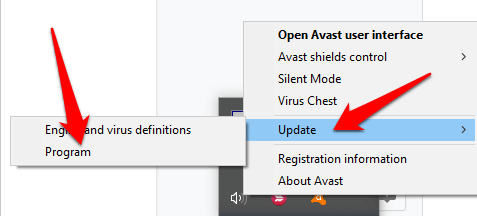
Wählen Sie Nach Updates suchenund warten Sie, während das Programm nach Updates sucht und diese installiert.
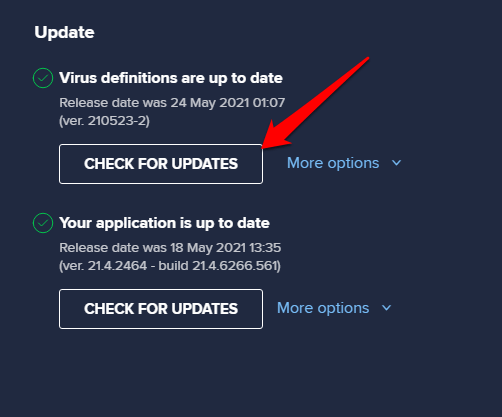
Eine Statusmeldung mit der Meldung Ihre Anwendung ist auf dem neuesten Standwird angezeigt, sobald die Aktualisierung abgeschlossen ist .
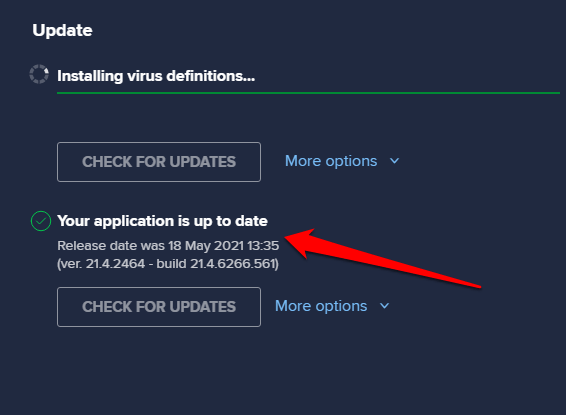
Starten Sie Ihren Computer neuum das Update abzuschließen.
Stellen Sie sicher, dass Sie Windows aktualisieren die neueste Betriebssystemversion verwenden, aber wenn Avast immer noch nicht geöffnet wird, versuchen Sie es mit den folgenden Lösungen.
Überprüfen Sie die Avast-Installationstrong>
Bei ordnungsgemäßer Installation wird die Avast-App in der Liste der Apps und Funktionen unter Windows angezeigt. Wenn sie nicht geöffnet wird, müssen Sie möglicherweise überprüfen, ob die App ordnungsgemäß installiert, aktiviert und auf dem neuesten Stand ist.
Klicken Sie mit der rechten Maustaste auf Start>Apps & Funktionen.
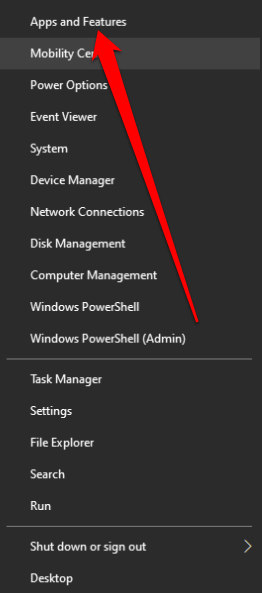
Wenn Avast nicht in der Liste der Apps und Funktionen angezeigt wird, ist es nicht richtig auf Ihrem PC installiert und Sie müssen es herunterladen und neu installieren ausführen.
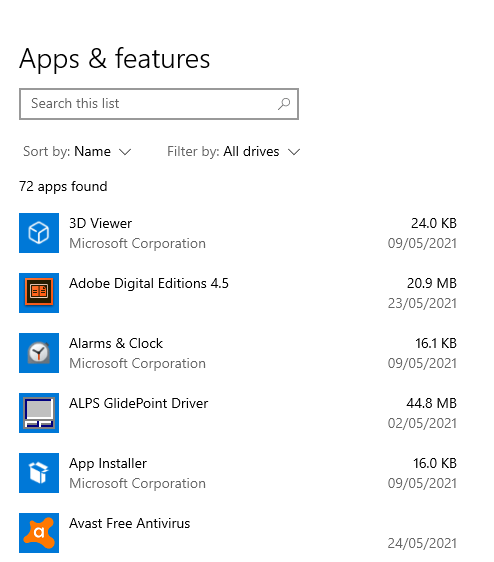
Überprüfen Sie Ihren Avast-Abonnementstatus
Avast Free Antivirus wird nach der Installation automatisch aktiviert, Sie werden jedoch möglicherweise dazu aufgefordert nach 12 Monaten reaktivieren.
Klicken Sie mit der rechten Maustaste auf das Avast-Symbol im Windows-Taskleistenbereich und wählen Sie RegistrierungInformationen.
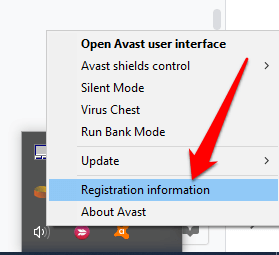
Wählen Sie UpgradeJetztauf dem Bildschirm Meine Abonnementsaus.
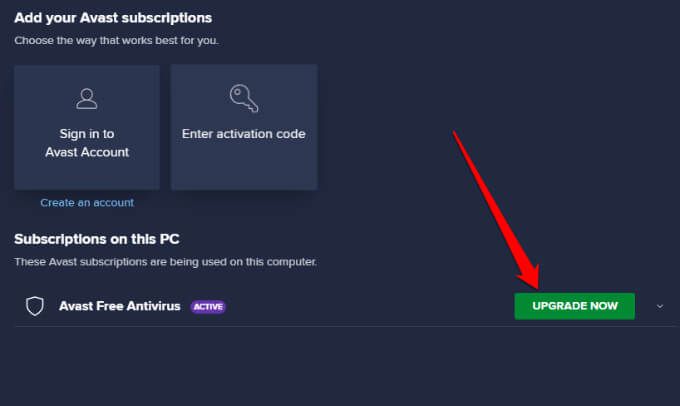
Klicken Sie in der Spalte Avast Free Antivirusauf Auswählen.
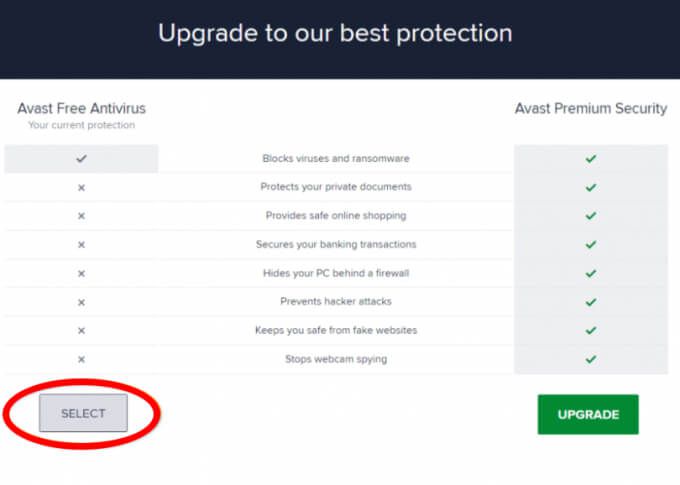
Wählen Sie auf dem neuen Bildschirm das Symbol Xaus, um zum Bildschirm Meine Abonnementszurückzukehren. Dadurch wird Avast Free Antivirus für weitere 12 Monate aktiviert.

Hinweis: Wenn Sie eine kostenpflichtige Version von Avast Antivirus verwenden, Befolgen Sie die Anweisungen für Avast Premium-Sicherheit oder Avast Omni, um Ihr Abonnement zu aktivieren.
Starten Sie Avast Antivirus Service neu
Wenn Avast nicht geöffnet wird, kann es sein, dass der Avast Antivirus-Dienst den ordnungsgemäßen Start des Programms verhindert. Sie können den Dienst neu starten und prüfen, ob das Problem dadurch behoben wird.
Klicken Sie mit der rechten Maustaste auf Start>Ausführen.
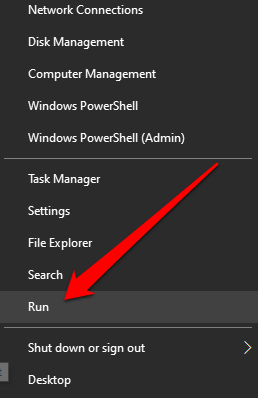
Geben Sie services.mscin das Dialogfeld Ausführen ein und drücken Sie die Eingabetaste.
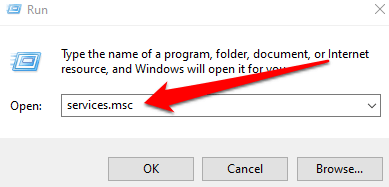
Suchen Sie den Avast AntivirusDienst im Fenster Dienste, klicken Sie mit der rechten Maustaste auf den Dienst und, wählen Sie Eigenschaften.
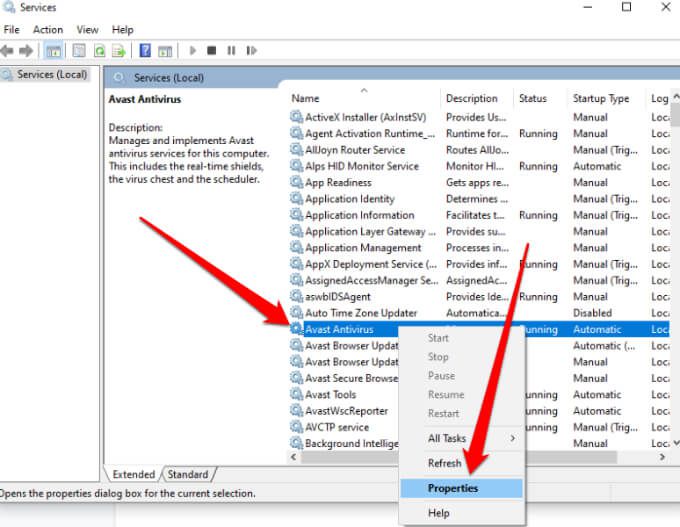
Überprüfen Sie den Dienststatus, um zu sehen, ob Gestartetangezeigt wird, und wählen Sie Stop, um die Ausführung zu stoppen.
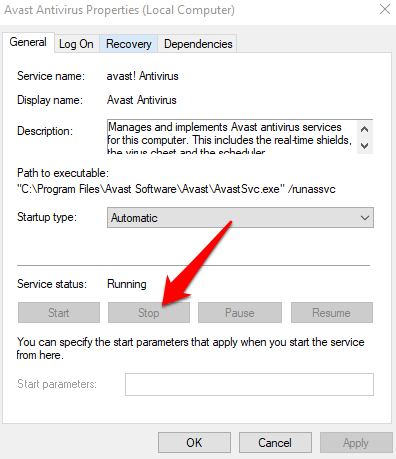
Setzen Sie die Option Starttypauf Automatischund bestätigen Sie das angezeigte Dialogfeld.
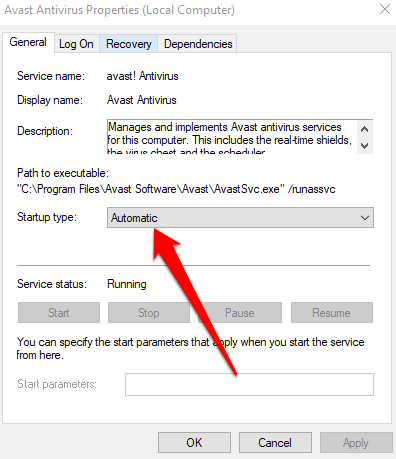
Wählen Sie erneut Start, um den Avast-Dienst zu aktivieren.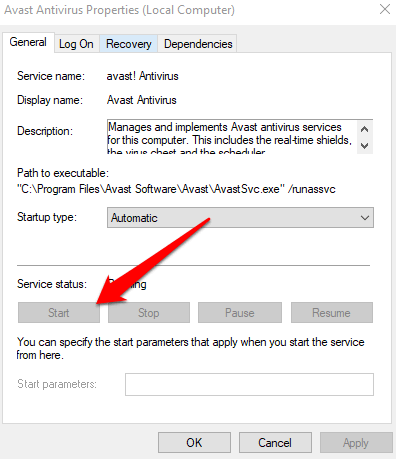
Reparieren Sie Avast
Sie können den Avast Setup-Assistentenverwenden, um Ihre Avast-Installation zu reparieren, wenn Avast nicht funktioniert 'nicht öffnen oder richtig funktionieren.
Das Reparieren von Avast repariert oder ersetzt Programmdateien, die möglicherweise fehlen, veraltet oder beschädigt sind, und setzt die Softwarekonfiguration zurück.
Hinweis:Beim Reparieren von Avast können einige benutzerdefinierte Einstellungen beibehalten und andere auf die Standardeinstellungen zurückgesetzt werden.
Schließen Sie alle auf Ihrem PC ausgeführten Apps oder Antivirenprogramme und klicken Sie dann mit der rechten Maustaste auf Start>Apps & Funktionen.
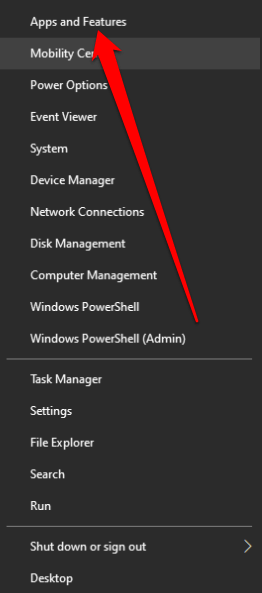
Wählen Sie Ihre Avast-Version im linken Bereich des Bildschirms Apps & Funktionenaus, wählen Sie Deinstallierenund wählen Sie zur Bestätigung erneut Deinstallieren.
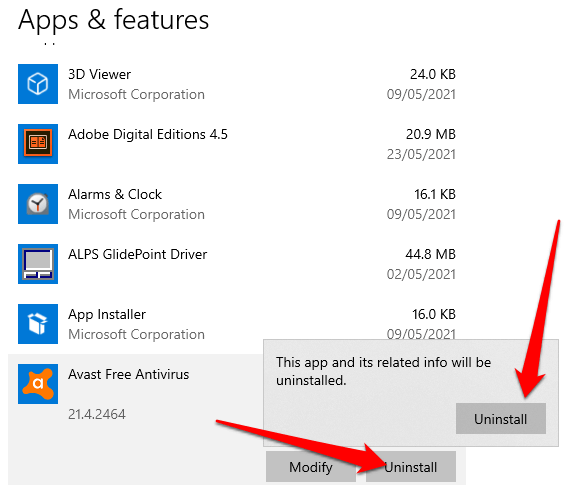
Wählen Sie im Avast-Setup-Assistenten Reparierenaus.
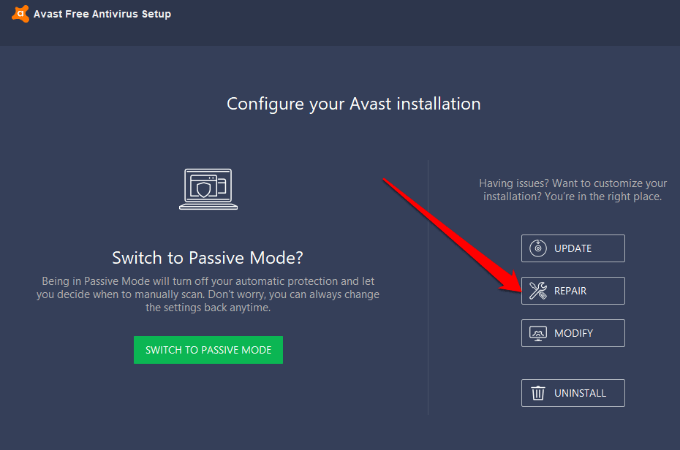
Wählen Sie Ja, um die Reparatur zu bestätigen. Wählen Sie nach Abschluss des Vorgangs Fertigoder Computer neu startenaus, wenn Sie dazu aufgefordert werden.
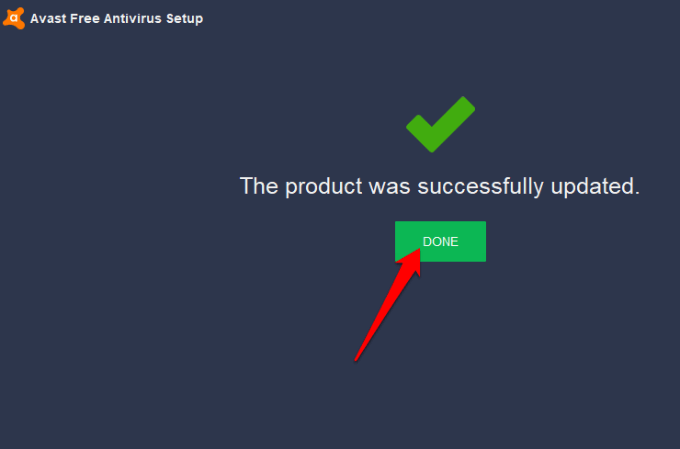
Avast neu installieren
Wenn das Problem weiterhin besteht, verwenden Sie das Avast Uninstall Utility, um Avast Antivirus zu deinstallieren, da es alle mit Avast verknüpften Dateien vollständig von Ihrem PC entfernt, während Windows läuft im abgesicherten Modus.
Schließen Sie alle Apps oder Antivirenprogramme, die auf Ihrem PC ausgeführt werden, und laden Sie dann das Avast Deinstallations-Dienstprogramm -Tool herunter.
Klicken Sie mit der rechten Maustaste auf die heruntergeladene Datei Avast Uninstall Utilityund wählen Sie Als Administrator ausführen.
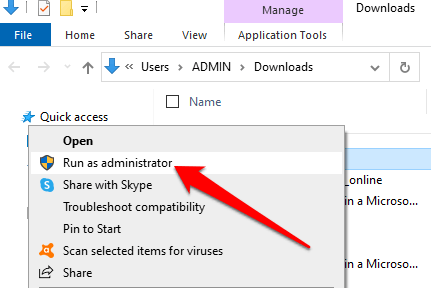
Wenn Sie im Dialogfeld Avast Antivirus Clearzum Neustart im abgesicherten Modusaufgefordert werden, wählen Sie Ja.
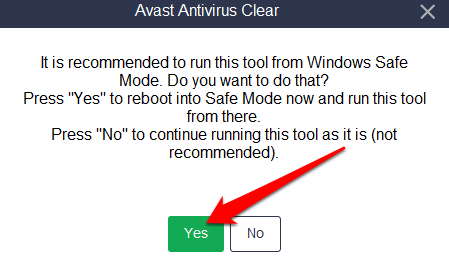
Wählen Sie den Speicherort der Avast-Programmdateien und die zu deinstallierende Produktedition aus und wählen Sie dann Deinstallieren.
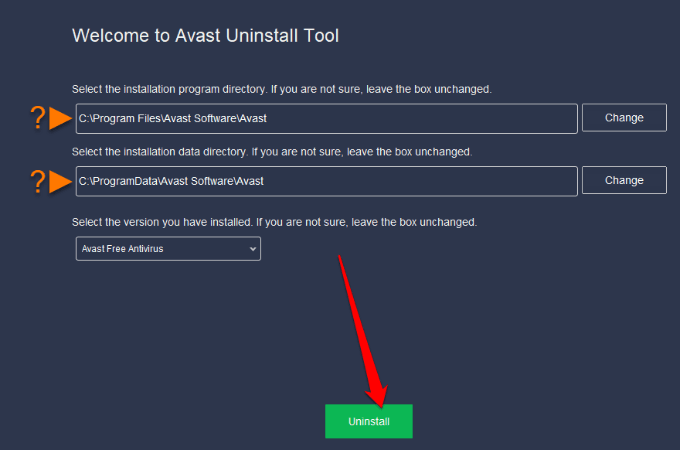
Wählen Sie nach Abschluss des Entfernungsvorgangs Computer neu startenaus, um die Deinstallation abzuschließen .
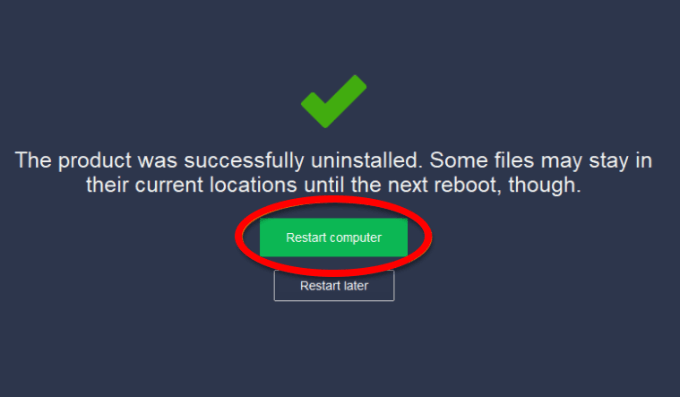
Jetzt Avast neu installieren und versuchen Sie erneut, das Programm auf Ihrem PC zu öffnen.
Sie können Avast auch über das Windows-Startmenü von Ihrem PC deinstallieren.
Klicken Sie mit der rechten Maustaste auf Start>Apps & Funktionen>Avast Antivirus>Deinstallieren>Deinstallieren, wenn das Avast Antivirus-Setup angezeigt wird.
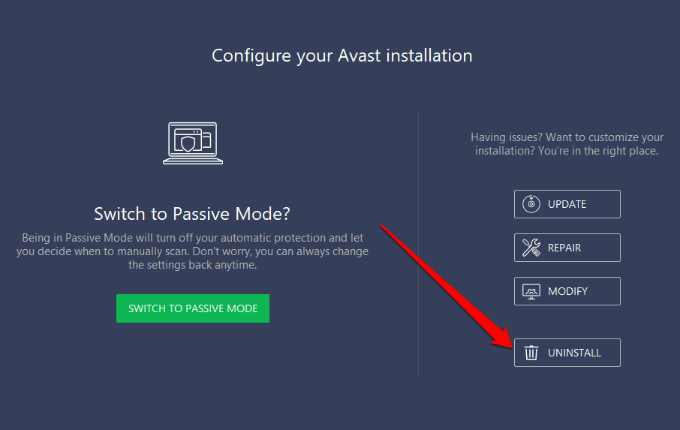
Wählen Sie Ja, um Ihre Aktion zu bestätigen.
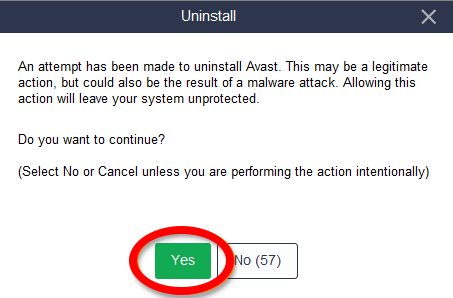
Wählen Sie nach der Deinstallation Computer neu startenund Avast neu installieren.
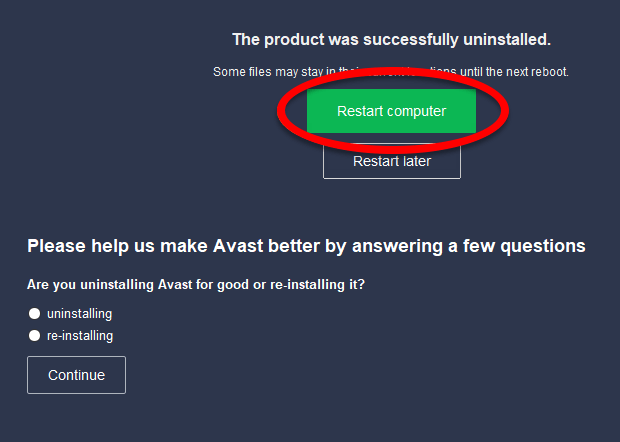
Damit Avast wieder funktioniert
Avast steht in fast jeder Liste der besten Antivirensoftware ganz oben. Millionen von Menschen verwenden die Avast-Antivirensoftware, um Bedrohungen zu blockieren, da sie benutzerfreundlich ist.
Wir hoffen, dass diese Anleitung Ihnen geholfen hat, Avast Antivirus auf Ihrem Computer erneut zu öffnen. Hinterlassen Sie einen Kommentar und teilen Sie uns mit, welche Lösung für Sie funktioniert hat.
Zusammenhängende Posts: